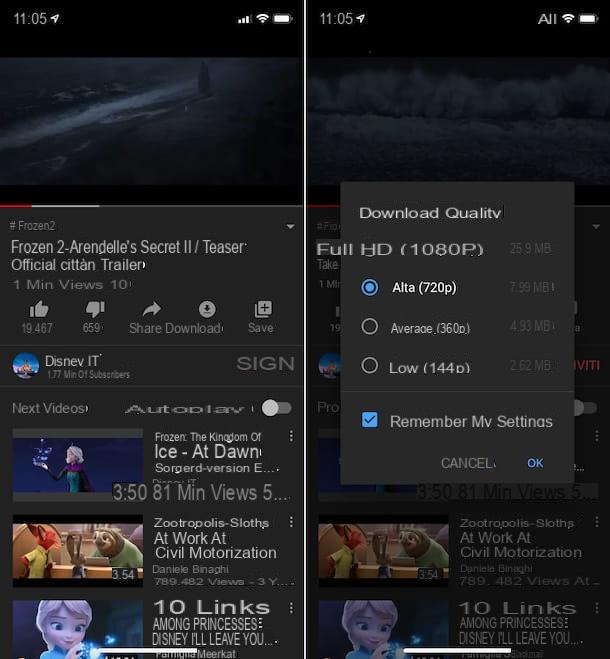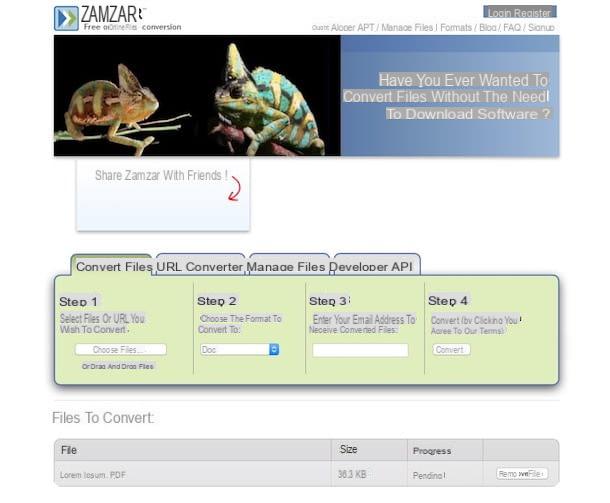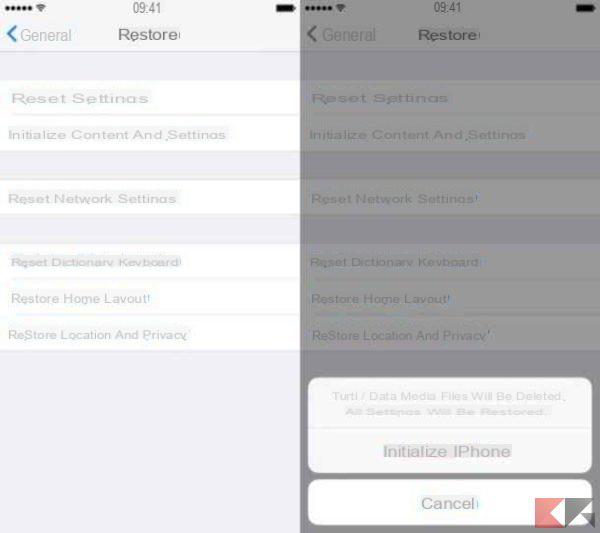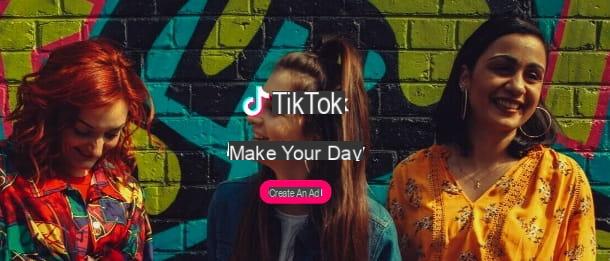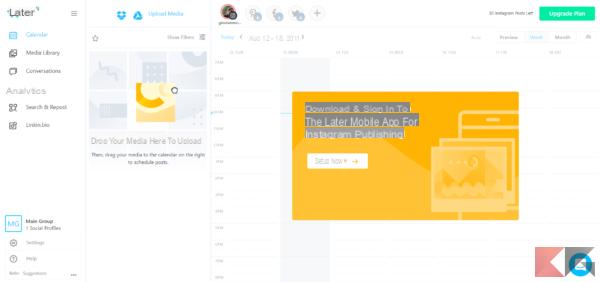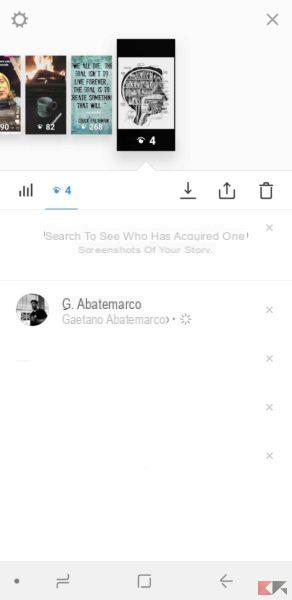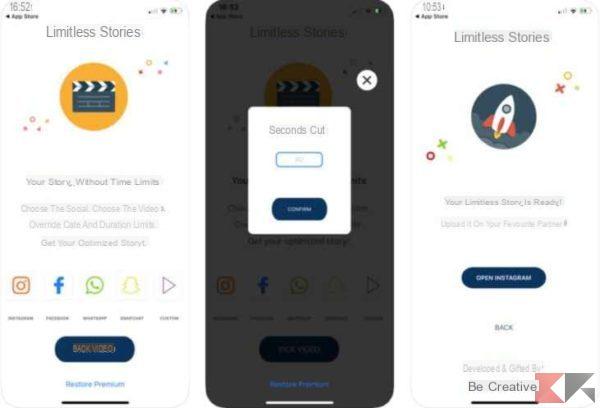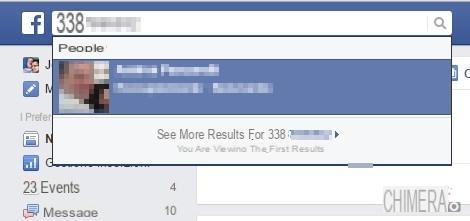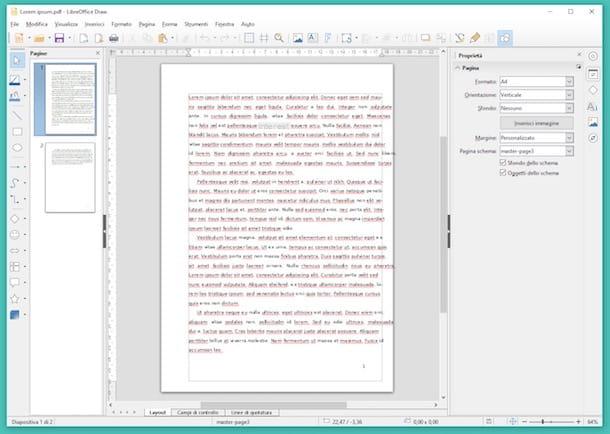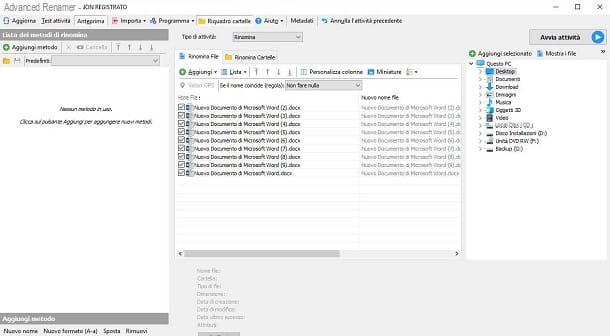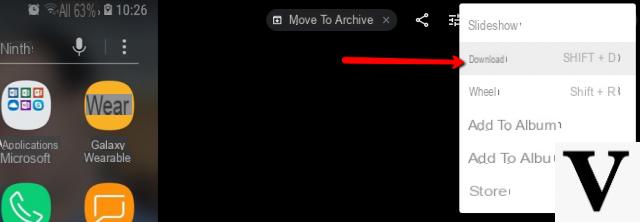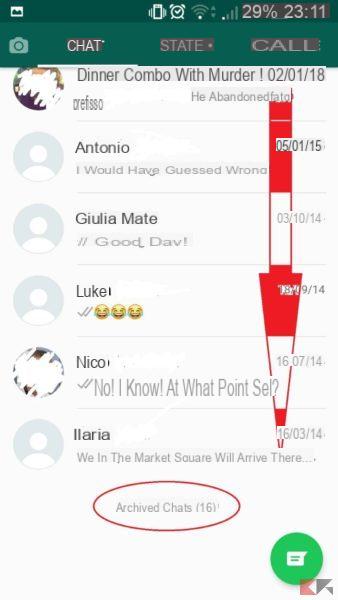Les smartphones et les ordinateurs font désormais partie intégrante de nos vies et en tant que tels, ils se transforment souvent en conteneurs de données sensibles que nous souhaitons stocker. Cependant, étant sensibles, il faut faire attention au service utilisé pour les gérer et surtout les protéger de manière adéquate. Heureusement Apple, sur ses propres systèmes d'exploitation, en plus de proposer l'application "Noter", dans lequel noter chaque pensée, dilemme ou donnée, lui permet mot de passe de protection et reconnaissance faciale (ou avec empreinte digitale).
Comme vous l'avez sûrement compris, nous allons voir aujourd'hui comment protéger une note sur tous les appareils Apple, à savoir ceux basés sur iOS et macOS.
Ajouter des mots de passe à une note sur iOS et Mac
En concentrant notre attention sur iOS et macOS, nous pourrons alors ajouter un code pour rendre les notes écrites plus sûres iPhone, iPad, iPod Touch et Mac. Avant de commencer la procédure, nous tenons à préciser que pour utiliser la fonction bloc-notes, il sera nécessaire d'avoir au moins iOS 12 sur iPhone et iPad et macOS Mojave sur Mac.Dans tous les cas, nous vous recommandons de vérifier constamment les mises à jour logicielles dans les paramètres système et installez-les si nécessaire.
Bloquer une note sur iPhone et iPad
- Ouvrez l'application "Noter" sur iPhone, iPad ou iPod Touch
- Sélectionnez la note à protéger
- Cliquez sur le bouton partager en haut à droite (icône carrée avec une flèche)
- Continue avec "Protéger la note"
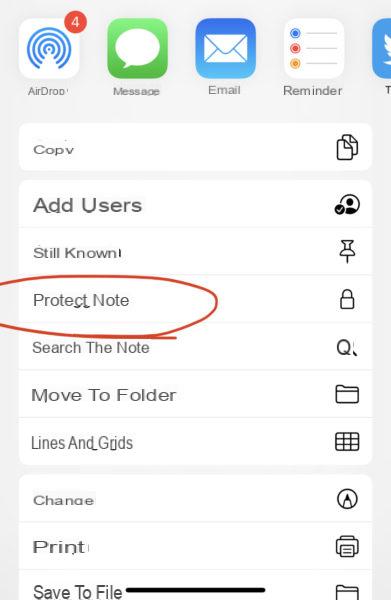
À ce stade, la note sera automatiquement protégée et s'il s'agit de la première note verrouillée, vous serez invité à choisir un mot de passe. Cette il peut évidemment être modifié à tout moment en suivant simplement les étapes suivantes.
- Ouvrez l'application "Paramètres"
- Continue avec "Noter"
- cliquez "Mot de passe"
- Choisissez de le modifier ou d'activer la reconnaissance via le système de déverrouillage avancé
Bloquer une note sur Mac
- Ouvrez l'application "Noter" votre Mac
- Sélectionnez la note à protéger
- Cliquez sur l'icône de verrouillage en haut
- Continue avec "Protéger la note"
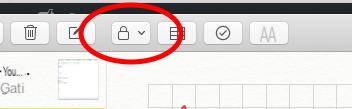
Pour changer le mot de passe à la place, suivez simplement les étapes suivantes.
- Ouvrez l'application "Noter" votre Mac
- cliquez "Noter"En haut à gauche puis en haut « Préférences… »
- Continue avec "Mot de passe Cambia..."
Des doutes ou des problèmes ? Nous vous aidons
Si vous souhaitez rester à jour, abonnez-vous à notre chaîne Telegram et suivez-nous sur Instagram. Si vous souhaitez recevoir de l'aide pour toute question ou problème, rejoignez notre communauté Facebook.